win10無法搜索的解決方法:
方法一:
在電腦桌面選中”此電腦“圖標,鼠標右擊在彈出來的列表中選擇”管理(G)“,如圖所示:
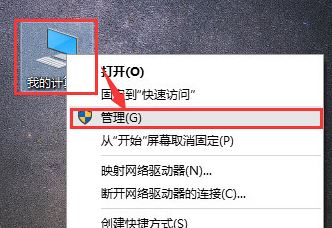
進入到”計算機管理?“窗口,點擊左側的”服務和應用程序“→”服務“,在右側的服務名稱中找到”Windows Search“,如下圖所示。
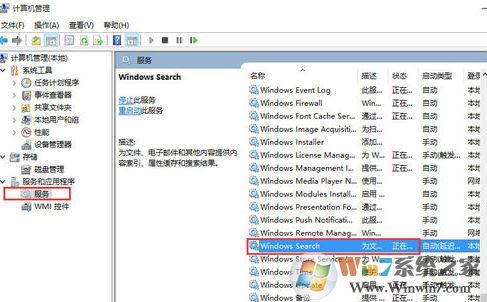
鼠標雙擊”Windows Search“,進入到”Windows Search“窗口,可以看到”啟動類型(E)“是自動(延遲啟動),也就是在電腦開機后全有自動服務啟動后再啟動它,你可以根據需要設置為”自動“。

回到”計算機管理“窗口,鼠標右擊”Windows Search“,再彈出來的列表中,選擇”重新啟動(E)“,如下圖所示,,過一會兒搜索框服務就重新啟動了,就解決了搜索不能用的問題。
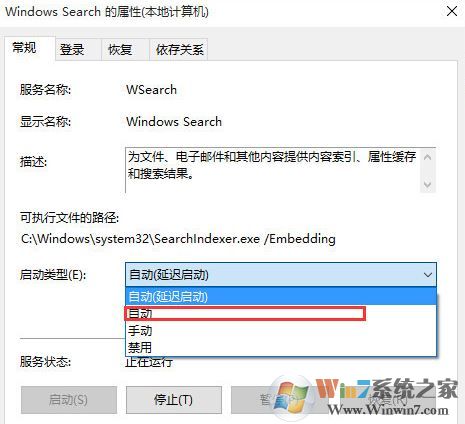
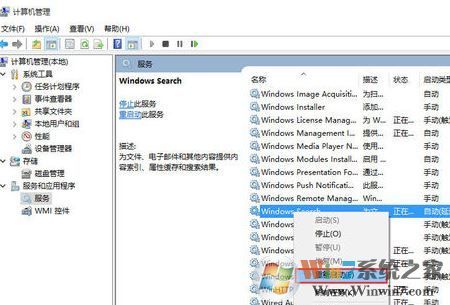
方法二:
再鍵盤上按快捷鍵“Win+R”,在彈出的“運行”窗口中輸入,windows7官方原版系統也可以用這個方法。
%LocalAppData%\Packages\windows.immersivecontrolpanel_cw5n1h2txyewy\LocalState
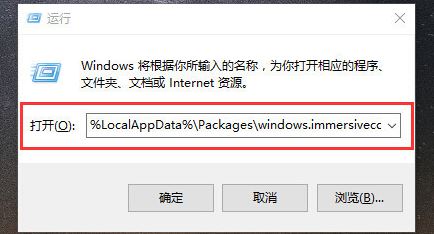
進入到“LocalState”文件夾中,可以看到Indexed文件夾,如下圖所示。
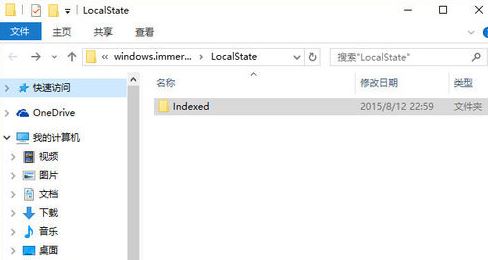
鼠標右擊“Indexed文件夾”,在彈出來的列表中選擇“屬性”,彈出“Indexed屬性”窗口,然后點擊“高級(D)...”按鈕,如下圖所示:
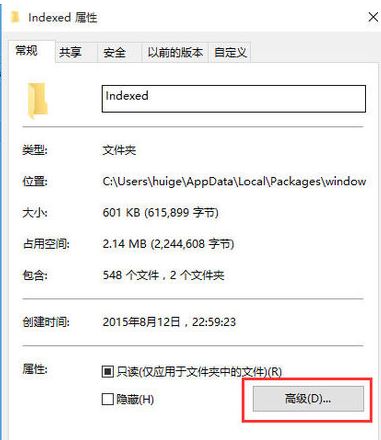
進入到“高級屬性”窗口,首先取消勾選“除了文件屬性外,還允許索引此文件夾中文件的內容(I)”,然后再重新勾選,等待系統重新建立好索引后就可以正常搜索系統設置了,這過程需要一段時間。
以上便是winwin7小編給大家分享的關于win10搜索功能不能使用的有效解決方法!